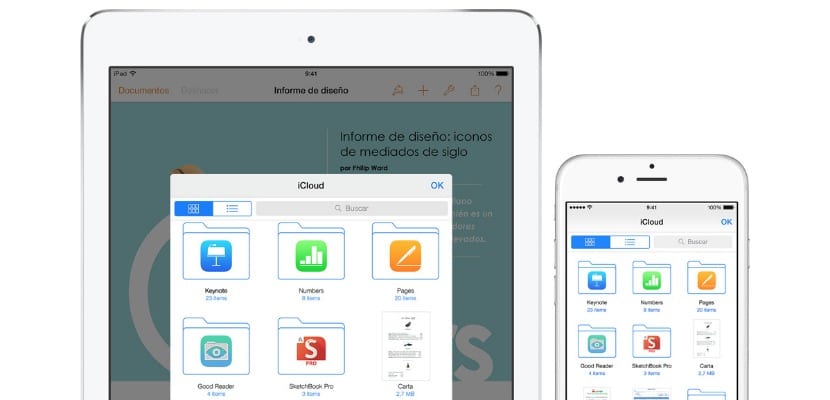
إذا لم تكن قد تعلمت عن الخدمات السحابية بعد التسريب الهائل الأخير للصور الخاصة للمشاهير والأخطاء السابقة مثل MobileMe ، فيجب عليك تجربة iCloud Drive ، استجابة Apple لخدمات مثل Dropbox أو Google Drive.
تعتبر الخدمة مفهومًا رائعًا وفيه ميزات اعتمدت عليها الشركة منذ فترة طويلة مثل المستندات مؤرشفة عن طريق التطبيق التي تم إنشاؤها من أجلها. ومع ذلك ، أصبح الانتقال بين التطبيقات الآن أكثر راحة.
بادئ ذي بدء ، يجب أن أحذرك من أنه إذا لم تقم بعد بتثبيت الإصدار التجريبي العام OS X Yosemite ، فإن تطبيقات iPhone الخاصة بك لن تكون قادرة على مشاركة البيانات مع تطبيقات Mac الخاصة بك.
لاستخدام iCloud Drive ، يجب عليك تفعيل الخيار على أجهزتك. انتقل إلى تفضيلات / إعدادات النظام ، وأدخل خيارات iCloud وتحقق من الخيار الذي تم تنشيطه.
إذا لم يكن لديك خطة بيانات غير محدودة ، فيجب عليك ذلك قم بإيقاف تشغيل استخدام بيانات الجوال مع iCloud. بهذه الطريقة ، ستتجنب تحميل وتنزيل مستنداتك باستمرار ، وبالتالي ، لن تستهلك السحابة بيانات السعر الخاص بك.
الآن بعد أن قمت بتمكين iCloud Drive ، يجب أن يكون هناك على جهاز Mac الخاص بك مجلد اسمه بنفس الطريقة. سترى أن هذا المجلد مقسم ، بدوره ، إلى عدة مجلدات ، كل مجلد لتطبيق معين.
مجلد ، على سبيل المثال يسمى Pages ، لن يكون قادرًا على استضافة أنواع أخرى من الملفات التي لم يتم إنشاؤها بواسطة تطبيق Pages. يمكنك أيضًا إنشاء مجلداتك الخاصة وإضافة ملفات من جهاز Mac الخاص بك عن طريق السحب والإفلات.
يختلف استخدام iCloud Drive في iOS 8 قليلاً ، مثل هذا ليس لديه نظام ملفات مثل Finder في حد ذاته. علينا تسوية الوصول إلى الخدمة فقط من خلال التطبيقات التي تدعمها مثل Pages أو Numbers أو Keynote. ستحتاج أيضًا إلى تنشيط iCloud في هذه التطبيقات لتتمكن من الوصول إلى مستنداتك من iCloud Drive.
بمجرد تنشيط كل شيء ، فإن أي تغييرات تجريها على جهاز Mac الخاص بك إلى ملف في iCloud Drive ، سوف ينعكس هذا في الملف المذكور على جهاز iOS المعني والعكس صحيح.

شك: إذن فهو يعمل فقط على "التنظيم" على جهاز Mac (كمبيوتر شخصي) ... أليس كذلك؟ نظرًا لأننا في IOS سنستمر في الحصول على جميع مستندات الصفحات ، على سبيل المثال ، هناك "خارج الترتيب" ... دون التمكن من إنشاء مجلدات ....
أعتقد أن الوقت قد حان ، تمامًا كما يترك صندوق الإسقاط ، باستخدام iclouddrive ، يمكنك إنشاء مجلدات وسحب الملفات ... إلخ ... وإلا فلن نستخدمه كبديل لصندوق الإسقاط ، فهذا غير ممكن!
ما رأيك يا دييغو؟
منذ تحديث المستندات بالأمس ، يمكنك القيام بشيء مماثل ، جربه
لقد بدأت للتو ولا أعرف كيفية عرض ملف PDF على جهاز iPad الموجود لدي على جهاز الكمبيوتر الثابت. لقد قمت بلصقه في مجلد محرك ولكن لا أعرف كيف أراه من جهاز iPad.
أنت بحاجة إلى تطبيق iOS متوافق مع iCloud Drive. جرب المستندات 5 وهي مجانية.
شكرا جزيلا! مفيد جدا المنشور والتوضيحات. تعمل المستندات 5 بشكل مثالي بالنسبة لي لقراءة ملفات PDF.